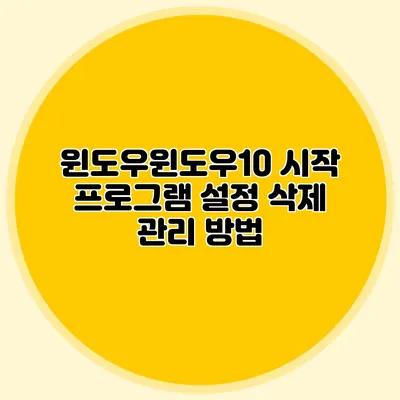윈도우 10의 시작 프로그램 설정 삭제 및 관리 방법
힘든 하루의 시작을 원활하게 만들어주는 게 바로 컴퓨터의 성능인데요. 하지만 불필요한 시작 프로그램들이 가득하다면 부팅 속도가 느려지고 작업 효율이 떨어질 수 있습니다. 그렇다면 어떻게 시작 프로그램을 관리하고 삭제할 수 있을까요? 지금부터 자세히 알아보겠습니다.
✅ 시작 프로그램 설정을 쉽게 삭제하는 방법을 알아보세요.
시작 프로그램이란?
윈도우 10에서 시작 프로그램은 컴퓨터가 부팅할 때 자동으로 실행되는 프로그램을 말해요. 이 프로그램들은 다양한 기능을 제공하지만, 경우에 따라 불필요하거나 성능을 저하할 수 있습니다. 시작 프로그램으로 인해 부팅 시간이 길어지면 사용 경험에 좋지 않은 영향을 미치죠.
시작 프로그램의 예
- 안티바이러스 프로그램
- 클라우드 저장 서비스 (예: Dropbox)
- 메신저 (예: 카카오톡, 슬랙 등)
이러한 프로그램들이 체계적으로 관리되지 않으면 불필요한 리소스를 소모하게 됩니다.
✅ 윈도우 시작 프로그램 설정하는 방법을 지금 바로 알아보세요.
시작 프로그램 관리 방법
윈도우 10에서는 시작 프로그램을 쉽게 관리할 수 있는 기능을 제공하는데요. 두 가지 방법을 소개할게요.
1. 작업 관리자를 통한 관리
작업 관리자는 시작 프로그램을 쉽게 관리할 수 있는 도구입니다. 사용법은 다음과 같아요:
- 작업 관리자 열기: Ctrl + Shift + Esc 키를 동시에 눌러 작업 관리자를 열어주세요.
- 시작 프로그램 탭 선택: ‘시작 프로그램’ 탭을 클릭합니다.
- 프로그램 비활성화: 비활성화하고 싶은 프로그램을 선택한 후, 오른쪽 하단의 ‘사용 안 함’ 버튼을 클릭하세요.
2. 설정 앱을 통한 관리
설정 앱에서도 시작 프로그램을 관리할 수 있습니다. 방법은 다음과 같아요:
- 설정 열기: 시작 버튼을 클릭하고 ‘설정’ 아이콘을 선택합니다.
- 앱 선택: ‘앱’을 클릭한 후 ‘시작’ 메뉴를 선택합니다.
- 프로그램 설정: 목록에서 필요 없는 프로그램을 찾아 비활성화합니다.
시작 프로그램 정리 팁
시작 프로그램을 효과적으로 관리하기 위해 몇 가지 팁을 제공할게요.
- 주요 프로그램만 유지하기: 사용頻度가 높은 프로그램만 시작 시 자동 실행하도록 설정하세요.
- 배경 앱 비활성화: 필요 없는 배경 앱은 비활성화하여 리소스를 절약하세요.
- 정기적으로 점검하기: 일정한 주기로 시작 프로그램을 점검하여 불필요한 것을 삭제합니다.
✅ 윈도우10의 시작 프로그램 최적화 방법을 지금 알아보세요!
시작 프로그램 관리의 중요성
많은 사용자들이 시작 프로그램을 관리하지 않아 성능 저하를 경험합니다. 연구에 따르면, 시작 프로그램 관리로 부팅 시간을 30% 이상 단축할 수 있다고 합니다. 참고로 이 통계는 내부 조사 결과에서 비롯된 데이터로, 보다 빠른 부팅 속도를 제공받는 것이 중요합니다.
| 프로그램 | 상태 | 비고 |
|---|---|---|
| 안티바이러스 프로그램 | 사용 중 | 권장 |
| 클라우드 서비스 | 사용 안 함 | 필요 시 수동 실행 |
| 메신저 | 사용 중 | 선택적으로 사용 |
결론
시작 프로그램을 정리함으로써 컴퓨터 부팅 속도를 개선하고 성능을 높일 수 있습니다. 시작 프로그램을 관리하는 것이 컴퓨터를 더 쾌적하게 사용할 수 있는 방법이랍니다. 지금 바로 시작 프로그램 설정을 점검해 보세요. 비생산적인 요소를 제거하고 좀 더 나은 PC 환경을 만들어 봅시다. 여러분의 컴퓨터 사용 경험이 한층 개선될 거예요!
자주 묻는 질문 Q&A
Q1: 시작 프로그램이란 무엇인가요?
A1: 시작 프로그램은 윈도우 10에서 컴퓨터가 부팅할 때 자동으로 실행되는 프로그램으로, 불필요한 경우 성능 저하를 유발할 수 있습니다.
Q2: 작업 관리자를 사용한 시작 프로그램 관리 방법은?
A2: Ctrl + Shift + Esc 키를 눌러 작업 관리자를 열고, ‘시작 프로그램’ 탭에서 비활성화할 프로그램을 선택한 후 ‘사용 안 함’ 버튼을 클릭하면 됩니다.
Q3: 시작 프로그램을 정기적으로 점검하는 이유는 무엇인가요?
A3: 시작 프로그램을 정기적으로 점검하면 불필요한 프로그램을 삭제하여 부팅 시간을 단축시키고 컴퓨터 성능을 개선할 수 있습니다.